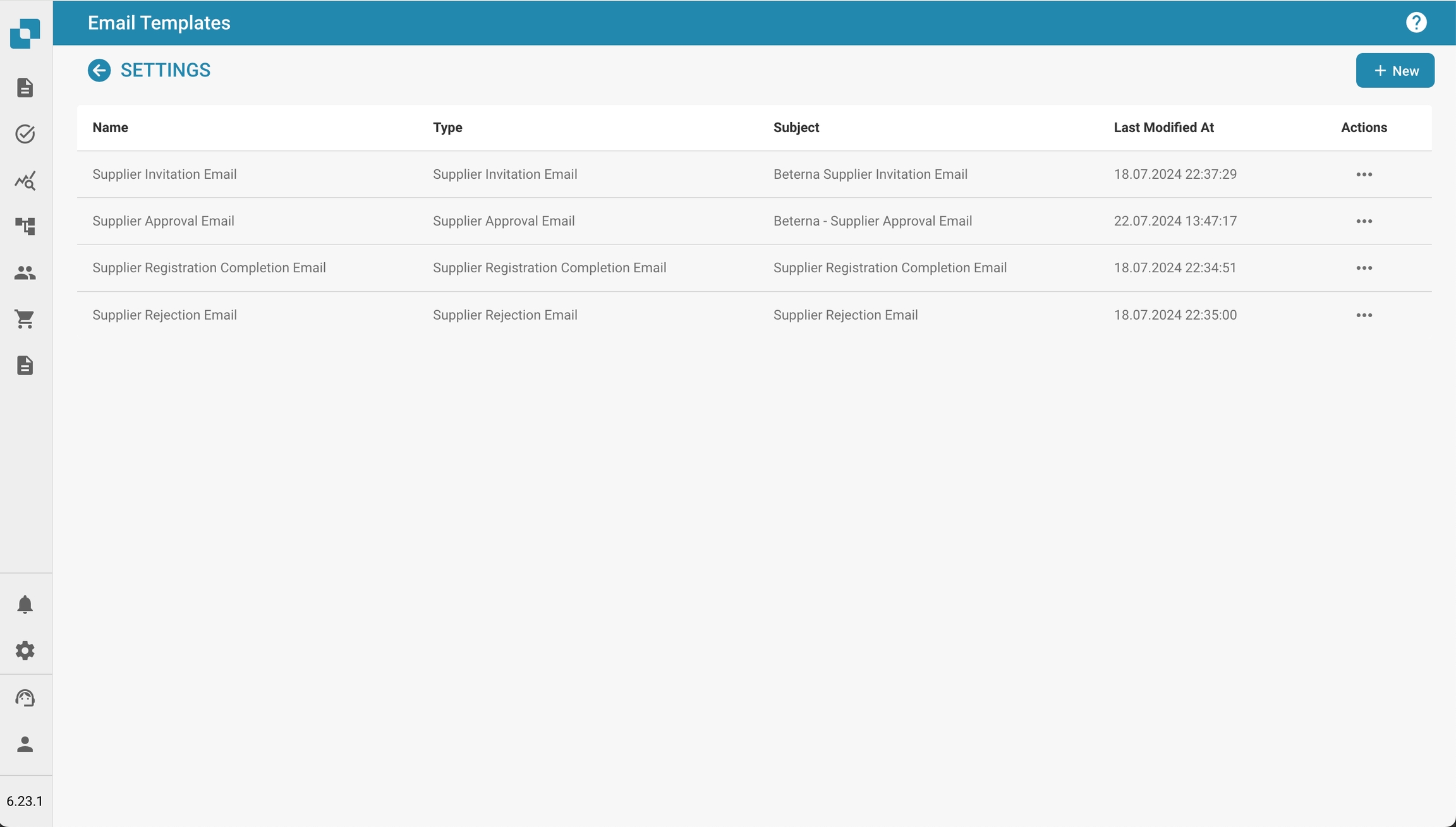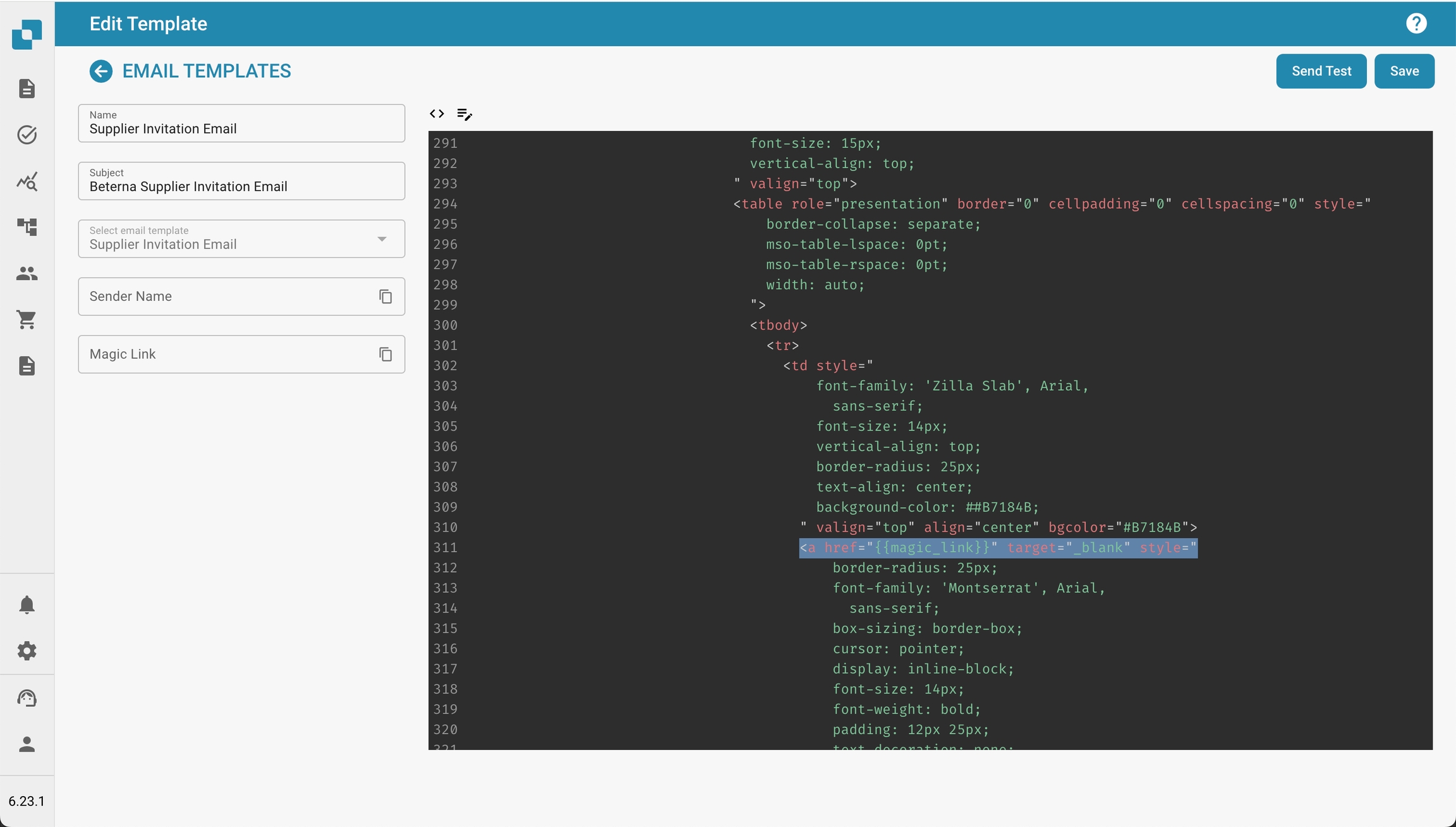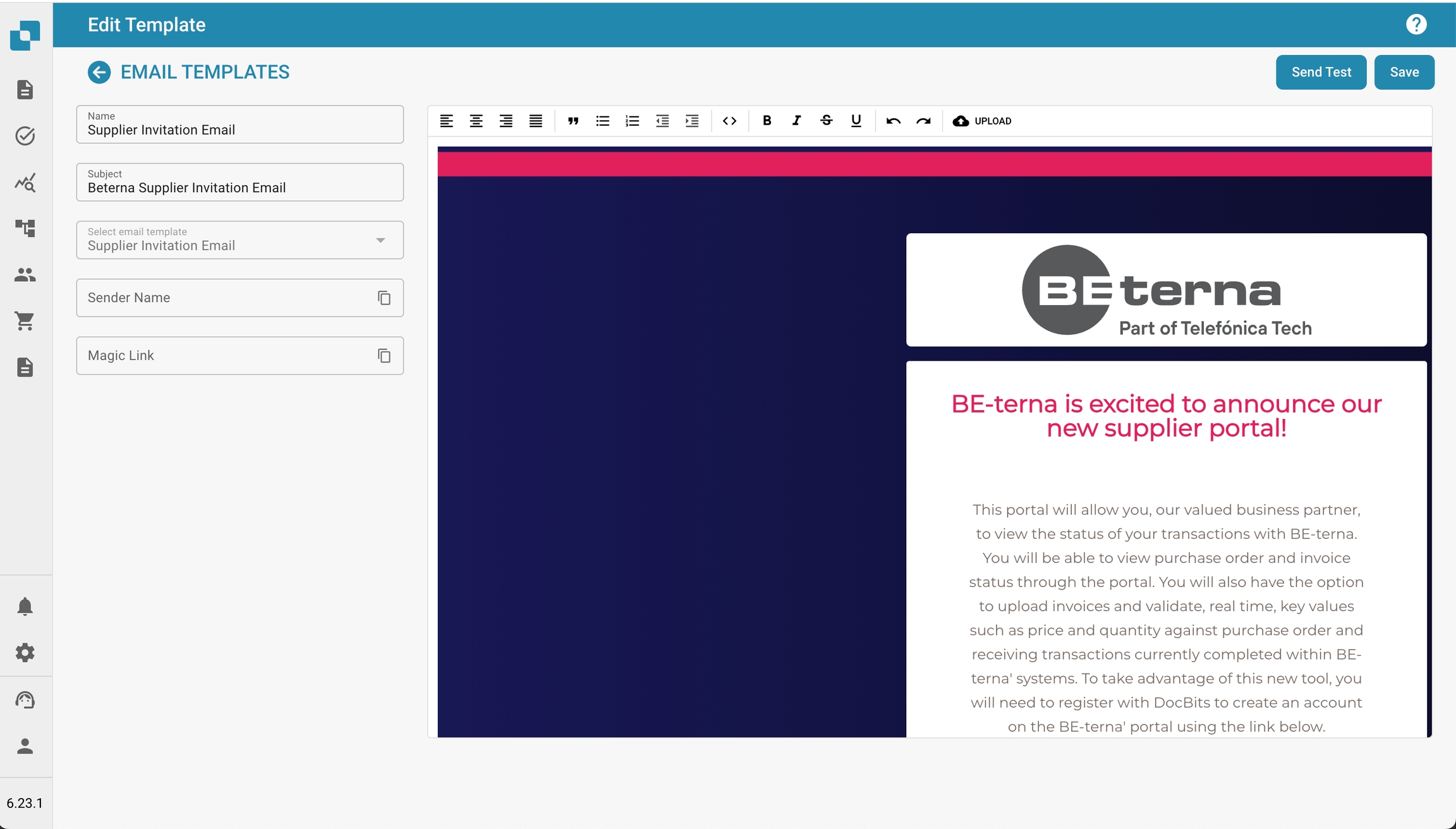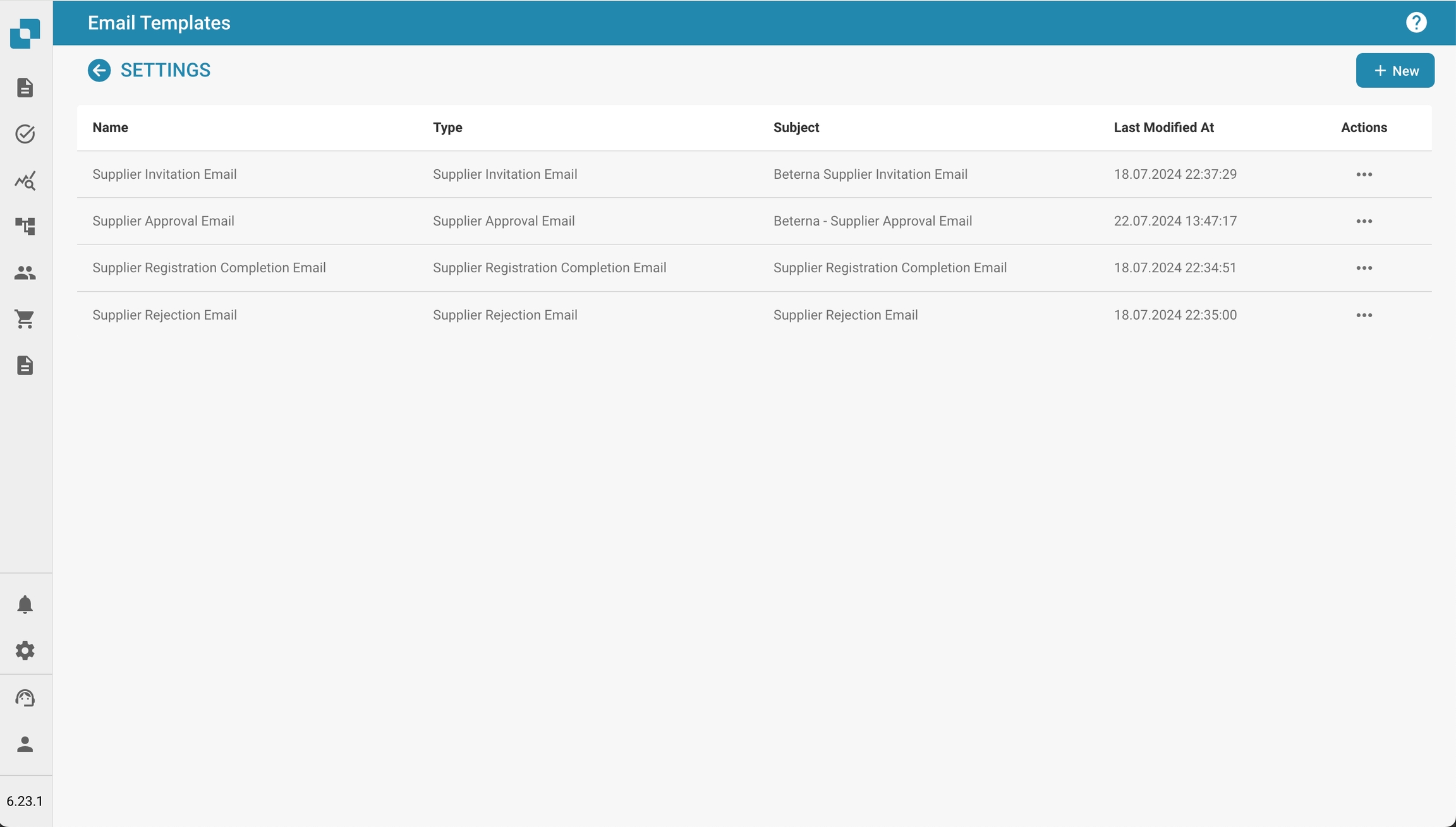
De functie E-mail Sjablonen stelt beheerders in staat om e-mailcommunicatie te maken en aan te passen die automatisch naar leveranciers wordt gestuurd. Een van de belangrijkste elementen die in deze sjablonen worden gebruikt, is de {{magic_link}}, die een dynamische link biedt die is afgestemd op elke ontvanger.
Wat is {{magic_link}}?
De {{magic_link}} is een tijdelijke aanduiding die dynamisch wordt vervangen door een unieke URL wanneer de e-mail wordt verzonden. Deze URL leidt de ontvanger meestal naar het voltooien van een actie, zoals registratie, goedkeuring of toegang tot een specifiek deel van het leveranciersportaal.
Toegang tot de E-mail Sjabloon Editor
Navigeer naar E-mail Sjablonen:
Ga naar het E-mail Sjablonen gedeelte vanuit het hoofdmenu.
Selecteer een Sjabloon om te Bewerken:
Kies het e-mail sjabloon dat je wilt bewerken door op de sjabloonnaam te klikken (bijv. "Leveranciersuitnodiging E-mail").
Bewerk het Sjabloon:
De editor stelt je in staat om zowel de HTML-code als het visuele ontwerp van de e-mail aan te passen.
Je kunt schakelen tussen visuele bewerking en codebewerking met behulp van de beschikbare tabbladen.
{{magic_link}} als een Link Definiëren
Om {{magic_link}} als een klikbare link in de e-mail te definiëren, moet je ervoor zorgen dat het correct is opgemaakt in de HTML-code van het sjabloon. Volg deze stappen:
Vind het Linkgedeelte in de HTML-code:
Zoek in de code-editor het gedeelte waar je de magic link wilt laten verschijnen. Dit is meestal binnen een <a> (anker) tag.
Voeg de {{magic_link}} Placeholder in:
Vervang het href attribuut van de anker tag door {{magic_link}}.
Zorg ervoor dat de link passend is gestyled voor het e-mail sjabloon. Hier is een voorbeeld:
• Wijzig de tekst tussen de opening <a> en sluitende </a> tags om de actie weer te geven die je wilt dat de gebruiker onderneemt. Bijvoorbeeld, “Voltooi Registratie” of “Toegang tot Uw Account”.
4. Sla op en Test het Sjabloon:
• Klik op de Opslaan-knop nadat je de wijzigingen hebt aangebracht.
• Je kunt de Test Verzenden-knop gebruiken om een test-e-mail te verzenden om te controleren of de link werkt zoals verwacht.
• Link Plaatsing: Plaats de {{magic_link}} prominent in de e-mail om ervoor te zorgen dat deze gemakkelijk toegankelijk is voor ontvangers.
• Duidelijke Oproep tot Actie: De tekst binnen de link moet een duidelijke oproep tot actie zijn, zoals “Voltooi Registratie” of “Bevestig Uw E-mail.”
• Styling: Zorg ervoor dat de link consistent is gestyled met de rest van het e-mail sjabloon en visueel opvalt.
• Testen: Verstuur altijd een test-e-mail na het bewerken van het sjabloon om te verifiëren dat de {{magic_link}} correct oplost en de styling geschikt is.
Door de {{magic_link}} correct te definiëren in je e-mail sjablonen, kun je ervoor zorgen dat ontvangers een gepersonaliseerde en actiegerichte e-mail ontvangen die hen naar de juiste taak binnen je leveranciersportaal leidt. Dit verbetert de gebruikerservaring en zorgt voor soepele onboarding- en communicatieprocessen.
Deze documentatie biedt stapsgewijze instructies voor beheerders over hoe de {{magic_link}} te definiëren en te gebruiken in e-mail sjablonen, zodat e-mails zowel functioneel als visueel aantrekkelijk zijn.